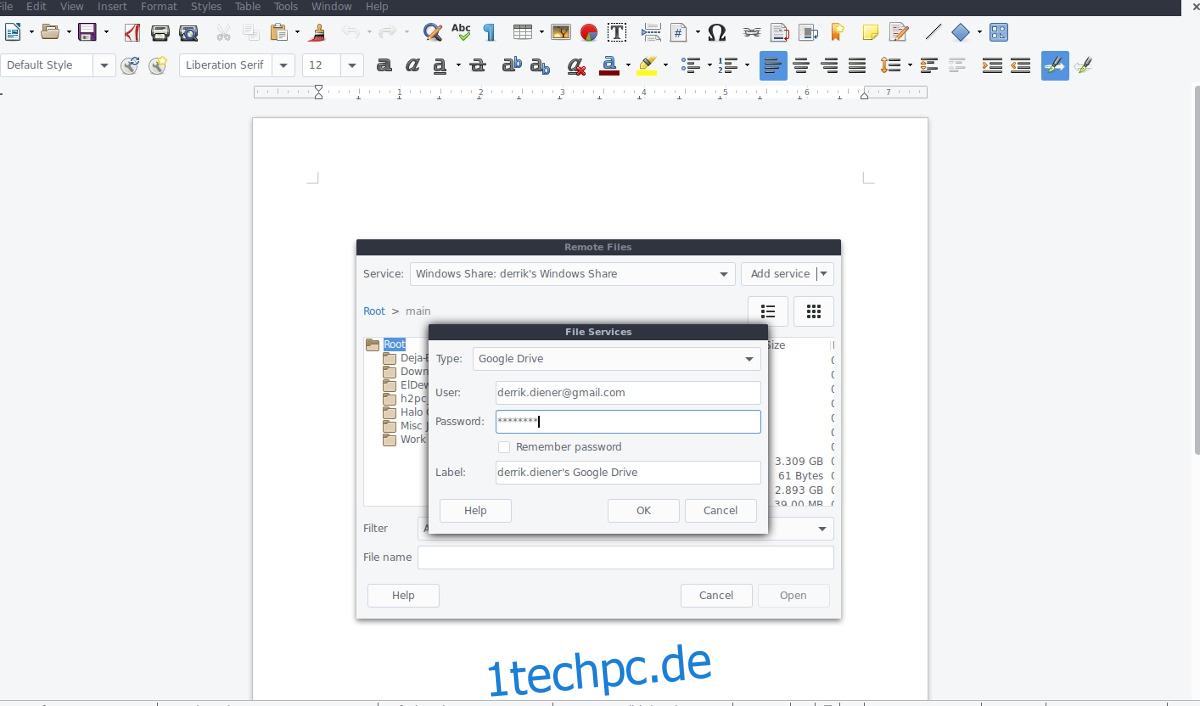Libre Office ist ein wirklich leistungsstarkes Tool mit vielen Funktionen. Eine der interessantesten Funktionen ist die Möglichkeit, Libre Office-Dokumente aus der Ferne zu bearbeiten. Die Fernbearbeitung macht diese Office-Suite kollaborativ und lässt sie mit anderen kollaborativen Office-Suiten wie Google Suite und Microsoft Office konkurrieren.
SPOILER-WARNUNG: Scrollen Sie nach unten und sehen Sie sich das Video-Tutorial am Ende dieses Artikels an.
Die Fernzugriffsfunktion, obwohl sie sich ziemlich einfach anhört, ist für den durchschnittlichen Benutzer tatsächlich schwer in Gang zu bringen. Aus diesem Grund gehen wir in diesem Artikel auf alle Möglichkeiten ein, wie Benutzer Libre Office-Dokumente aus der Ferne bearbeiten können. Um diesem Tutorial zu folgen, müssen Sie vorhandene Libre Office-Dokumente (vorzugsweise im ODT-Format) auf Google Drive, einer Samba-Freigabe, einem FTP-Server oder einer SSH-Verbindung haben.
Inhaltsverzeichnis
Google Drive
Libre Office-Benutzern die Möglichkeit zu geben, Dokumentdateien über eine Google-Cloud-Verbindung remote zu verwenden, ist brillant, insbesondere weil nicht jeder einen eigenen Heimserver hat. Gehen Sie folgendermaßen vor, um ein Remote-Dokument von Ihrem Google-Konto zu laden.
Öffnen Sie zunächst das Libre Office-Tool, das Sie verwenden möchten. Denken Sie daran, dass jedes der Programme aus der Suite entfernte Elemente lesen kann, nicht nur Writer. Sobald Sie das Tool geöffnet haben, klicken Sie auf das Menü „Datei“. Klicken Sie im Menü „Datei“ auf die Option „Remote-Datei öffnen“. Die Option „Remote-Dateien“ ist ein Bereich von Libre Office, in dem Benutzer alle Verbindungsdetails angeben müssen, damit Libre Office alles korrekt lädt.
In diesem Fall müssen wir die Google Drive-Option unter „Dienst hinzufügen“ auswählen. Geben Sie Ihren Google-Benutzernamen und Ihr Passwort ein. Wählen Sie unbedingt auch die Option „Passwort merken“, wenn Sie diese Informationen später nicht erneut eingeben möchten.
Wenn die Google Drive-Verbindung zu Libre Office erfolgreich ist, sehen Sie alle Dateien in Ihrem Google Drive-Konto. Gehen Sie es durch und suchen Sie nach Libre Office-kompatiblen Dokumentdateien (ODT, PDF, DOCX usw.). Doppelklicken Sie mit dem Dateibrowser auf eine Remote-Datei, und das Libre Office-Tool lädt sie direkt aus dem Internet.
Von hier aus können Sie Drive als Vermittler für Libre Office bearbeiten und verwenden. Möchten Sie eine gemeinsame Bearbeitung? Teilen Sie ein Dokument über Google Drive mit einem Freund und bitten Sie ihn, auch sein Konto zu verbinden. Sie können zu dem Dokument beitragen.
Samba/Windows-Freigaben
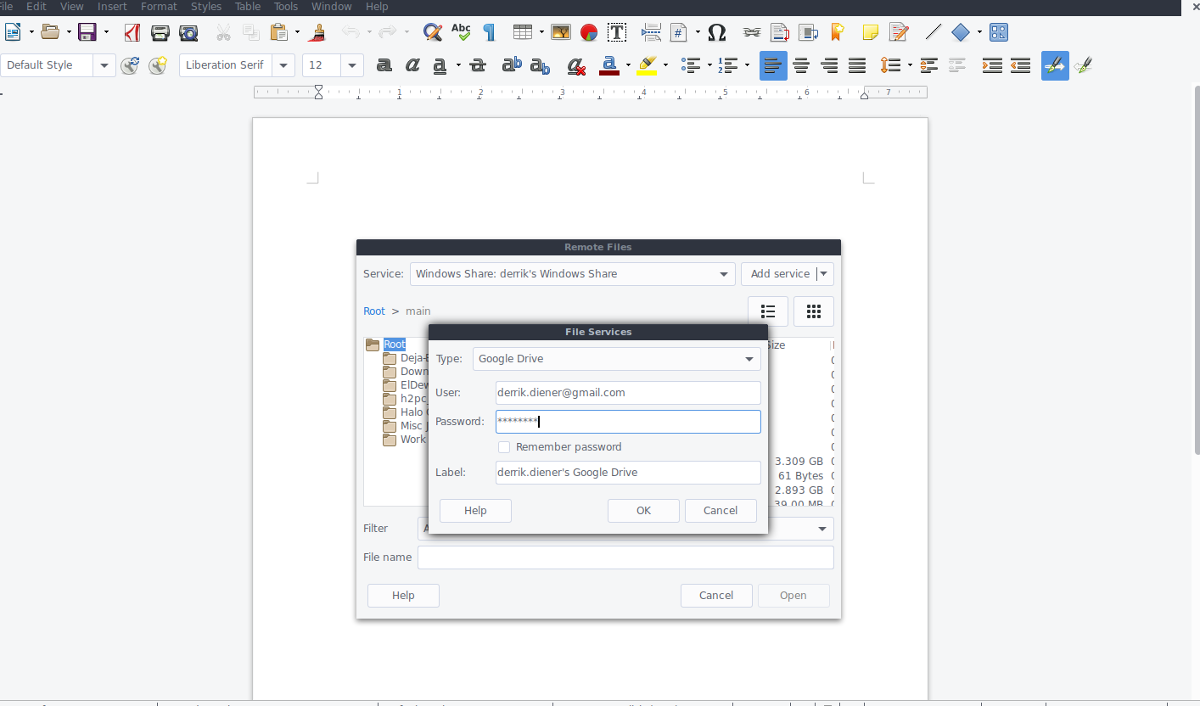
Wenn Sie einen Heimserver haben, verwendet er wahrscheinlich Samba. Der Grund für Samba ist sinnvoll, da es ein universelles Dateifreigabesystem ist und sehr einfach mit Windows, Mac und Linux funktioniert. Die Verwendung von Samba für die gemeinsame Nutzung von Dokumenten im lokalen Netzwerk ist mit Libre Office ganz einfach. Hier erfahren Sie, wie Sie es verwenden. Klicken Sie zunächst auf „Datei“ und wählen Sie „Remote-Datei öffnen“.
Wählen Sie „Dienste hinzufügen“ und suchen Sie nach „Windows-Freigabe“. Löschen Sie im Host-Slot die URL und schreiben Sie die IP-Adresse oder den Hostnamen des entfernten Samba-Dateiservers. Um beispielsweise meinen Ubuntu-Server mit Libre Office zu verwenden, würde ich „ubuntu-server“ schreiben.
Als nächstes schreiben Sie den Namen der Freigabe in Share. Sie sind sich nicht sicher, wie hoch der Anteil ist? Öffnen Sie „Netzwerk“ in Ihrem Dateimanager und suchen Sie nach den vielen Samba-Freigaben. Um beispielsweise Zugriff auf die Dateien in der Freigabe namens „Main“ auf meinem Ubuntu-Server zu erhalten, würde ich „main“ in Share schreiben.
Tragen Sie unter „Benutzer“ den Benutzernamen ein, der normalerweise verwendet wird, um sich mit der Samba-Verbindung zu verbinden. Sie haben keinen Benutzernamen? Lassen Sie es leer, und Libre Office sollte dem „Guest only“-Verfahren folgen, das Samba eingerichtet hat.
Nachdem Sie sich mit der Samba/Windows-Freigabe verbunden haben, können Sie nach allen mit Libre Office kompatiblen Dokumentdateien suchen. Doppelklicken Sie auf eines davon, um es zu laden.
FTP
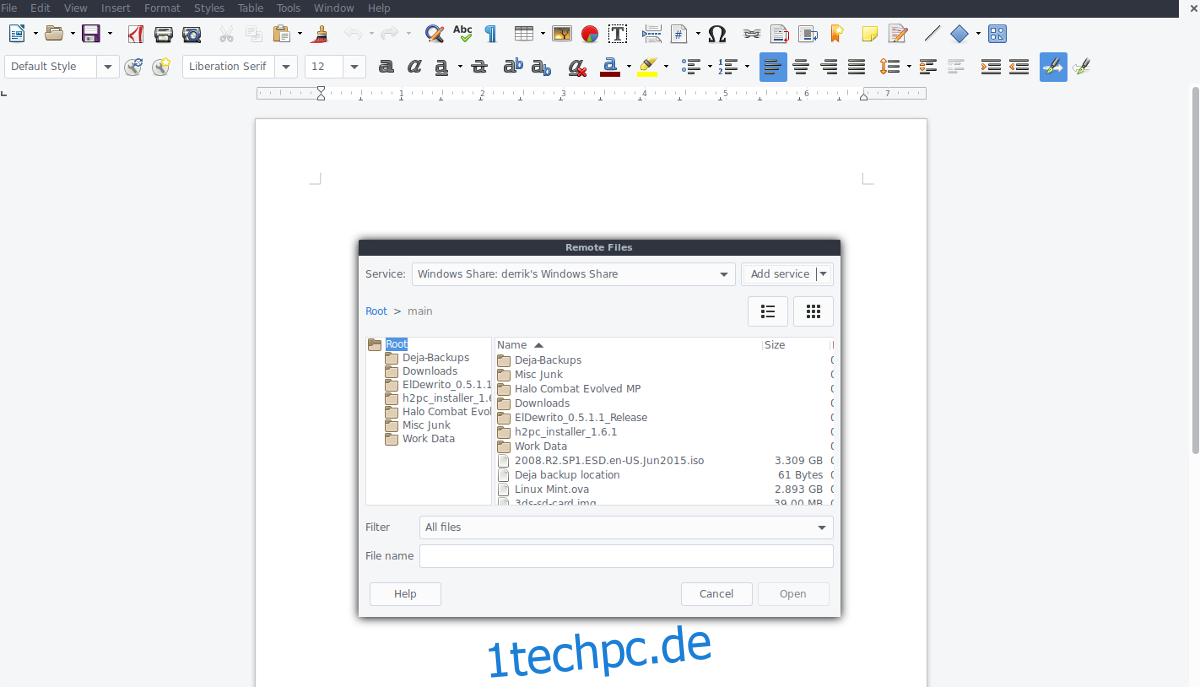
Libre Office Remote unterstützt FTP. Obwohl FTP alt ist, hat es einen gewissen Nutzen, besonders wenn Ihr Server oder PC nicht gut genug ist, um einen Samba-Server zu hosten. Um eine Verbindung über FTP herzustellen, öffnen Sie ein Libre Office-Programm, wählen Sie „Datei“ und dann „Remote-Datei öffnen“ und anschließend „Dienst hinzufügen“. Wählen Sie im Menü „Dienst hinzufügen“ die Option FTP.
Geben Sie die IP-Adresse oder den Hostnamen des FTP-Servers ein, gefolgt von Ihrem FTP-Benutzernamen und -Passwort. Behalten Sie für den Port 21 bei, da die meisten FTP-Server dazu neigen, sich an die Standardeinstellung zu halten. Wenn die Verbindung verweigert wird, müssen Sie möglicherweise herausfinden, auf welchem alternativen Port der Server ausgeführt wird, und ihn im Menü mit den Verbindungsdetails eingeben.
Wenn die FTP-Verbindung korrekt hergestellt wird, können Sie das Menü des Dateibrowsers verwenden, um Libre Office-Dokumentdateien remote zu öffnen. Weisen Sie zur gemeinsamen Bearbeitung andere an, sich mit demselben FTP-Server zu verbinden und dasselbe Dokument zu bearbeiten.
SSH
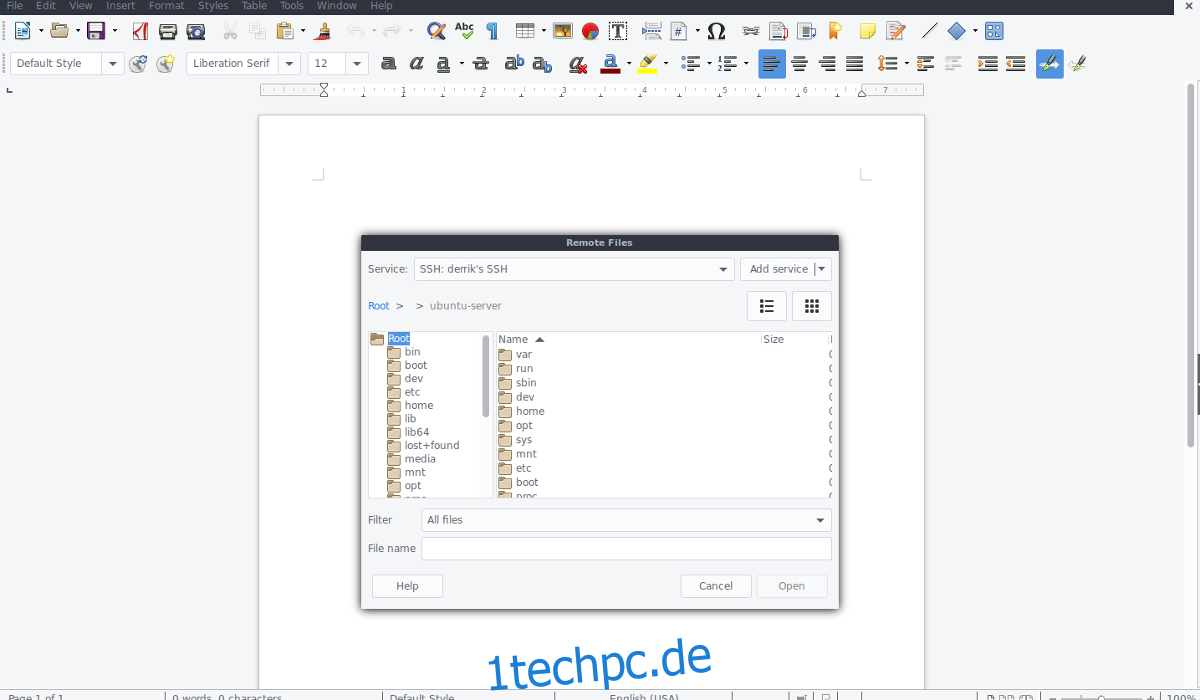
Die Verbindung zu anderen Linux-Rechnern über SSH ist eine großartige Möglichkeit, ohne einen Server aus der Ferne auf Dateien zuzugreifen. Wenn Sie ein Libre Office-Dokument auf einem Computer haben und von einem anderen darauf zugreifen müssen, ist dies eine gute Option. Um es einzurichten, klicken Sie auf „Datei“, dann auf „Remote-Datei öffnen“ und „Dienst hinzufügen“. Wählen Sie im Dropdown-Menü „SSH“ aus.
Hinweis: Sie müssen SSH auf dem Remote-Computer einrichten, bevor er eine Verbindung über Libre Office akzeptieren kann.
Geben Sie den Hostnamen des Remote-PCs in Ihrem Netzwerk (oder Internet) ein. Um beispielsweise die Dokumentdateien meines Laptops in Libre Office über SSH zu erreichen, gebe ich debian-laptop im Abschnitt „Host“ und derrik im Abschnitt „Benutzer“ ein.
Wenn SSH erfolgreich eine Verbindung zu Libre Office herstellt, verwenden Sie den Dateibrowser, um Remote-Dokumente zu öffnen.